Le menu Info donne un aperçu des composants internes du système et pour vous aider à résoudre les problèmes de la caméra. L'accès via votre adresse DDNS ne fonctionne pas? Vérifiez ici le status DDNS (cela doit être réussi) et le statut UPnP (doit être désactivé dans la plupart des cas. Pour exclure l'adresse DDNS comme une erreur, vous pouvez accéder à la caméra via son IP WAN (au lieu de l'adresse DDNS) - si elle ne va toujours pas alors, le port de redirection est probablement le coupable.
Garder un oeil sur le fonctionnement de votre caméra
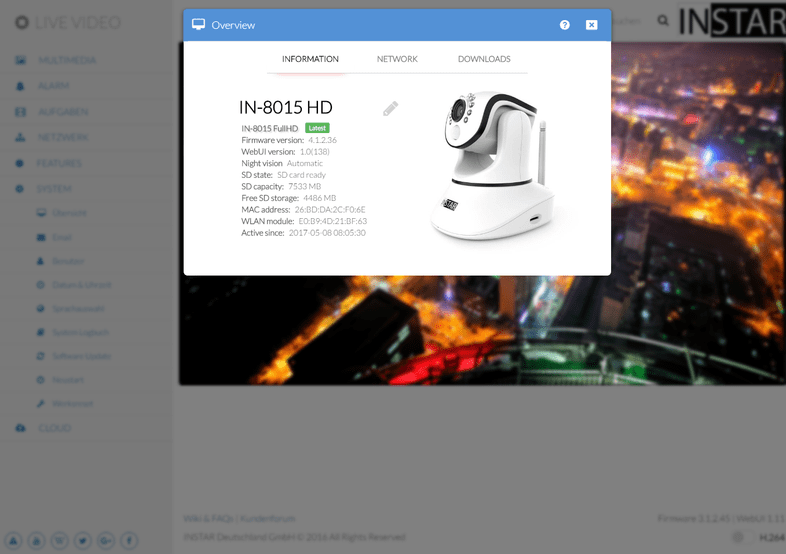
| ID de Caméra | Numéro de modèle de votre caméra. |
| Version du Firmware | Version du système d'exploitation de votre caméra. Vous pouvez toujours trouver la dernière version du Firmware/WebUI dans notre Zone de téléchargement. Le logiciel est chargé sur votre caméra via le menu Mise à jour. |
| Version WebUI | Version de la WebUI de votre caméra. Vous pouvez toujours trouver la dernière version du Firmware/WebUI dans notre Download Area. Le logiciel est chargé sur votre caméra via le menu Mise à jour. |
| Statut LED IR | Mode de fonctionnement de vos LEDs de vision nocturne - soit activé automatiquement (quand il fait sombre) ou désactivé de façon permanente. |
| Statut SD | Afficher si la carte SD de votre caméra est prête à fonctionner et reste en capacité (la carte SD est utilisée comme tampon en anneau - le dossier le plus ancien sera supprimé une fois la capacité atteinte). |
| Capacité SD | La pleine capacité de la carte SD de votre caméra. |
| Stockage SD gratuit | La capacité restante (la carte SD est utilisée comme tampon en anneau - le dossier le plus ancien est supprimé une fois la capacité atteinte). |
| Adresse Mac | Identification matérielle de l'interface réseau active (LAN ou WLAN). |
| Module WLAN | Identification matérielle de l'interface réseau WiFi. |
| Caméra active depuis | Up-time de votre caméra depuis le dernier redémarrage. |
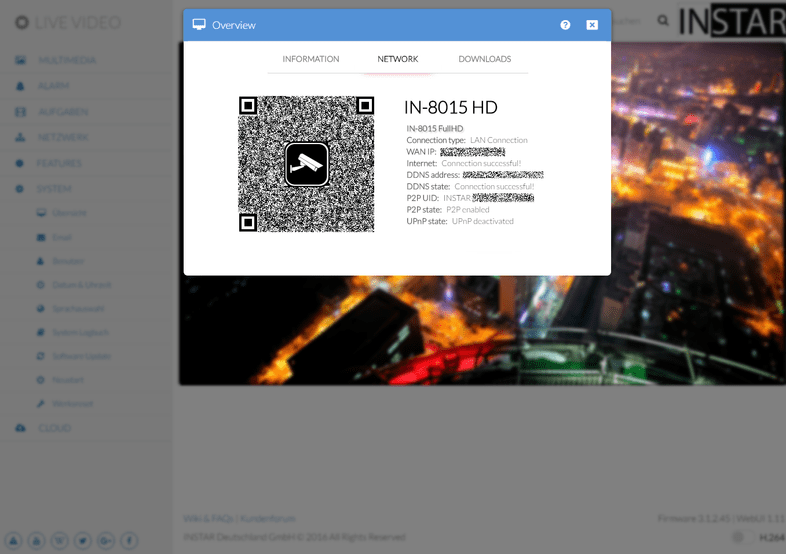
| ID de Caméra | Numéro de modèle de votre caméra |
| Adresse IP WAN | Adresse Wide Area Network de votre connexion internet. C'est l'adresse à laquelle votre Adresse DDNS sera traduit, pour rendre votre caméra disponible sur Internet (nécessite une Redirection de port!). |
| Internet | Votre caméra est-elle capable d'accéder à Internet? L'accès à Internet n'est pas obligatoire pour faire fonctionner votre caméra. Mais il est nécessaire pour quelques fonctions, comme Email & Notification Push, Téléchargement FTP, automatique Date et heure de synchronisation, Remote Access sur DDNS & P2P, automatique Mettre à jour la notification, etc. |
| Address DDNS | Cette fonction vérifie si votre Address DDNS a été mise à jour avec succès avec votre adresse IP WAN actuelle. Ceci est une exigence pour Accéder à votre caméra depuis Internet. |
| Statut DDNS | Cette fonction vérifie si votre Address DDNS a été mise à jour avec succès avec votre adresse IP WAN actuelle. Ceci est une exigence pour Accéder à votre caméra depuis Internet. |
| P2P UID | Votre numéro d'identification personnel Point-to-Point. Pour être utilisé avec notre Android, iPhone, iPad, Windows Phone or Windows Metro application pour ajouter votre caméra. |
| Statut P2P | Le service UPnP essaie automatiquement de définir une Point-to-Point pour l'accès DDNS à votre caméra. Nous vous recommandons de Désactiver ce service et créer une redirection manuelle. |
| Statut UPnP | Le service UPnP essaie automatiquement de définir un Port Forwarding pour l'accès DDNS à votre caméra. Nous recommandons à Désactiver ce service et créez un transfert manuel à la place. |
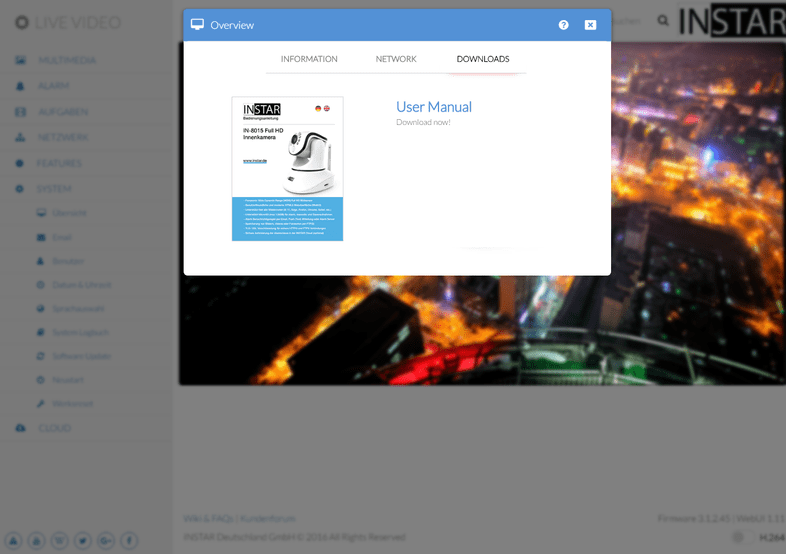
| Manuel utilisateur | Téléchargez notre manuel d'utilisation PDF pour votre caméra. Sachez que le manuel d'impression peut ne pas être à jour et ne pas contenir de description des fonctionnalités les plus récentes de votre appareil photo. Il est préférable d'utiliser notre Documentation en ligne. |
